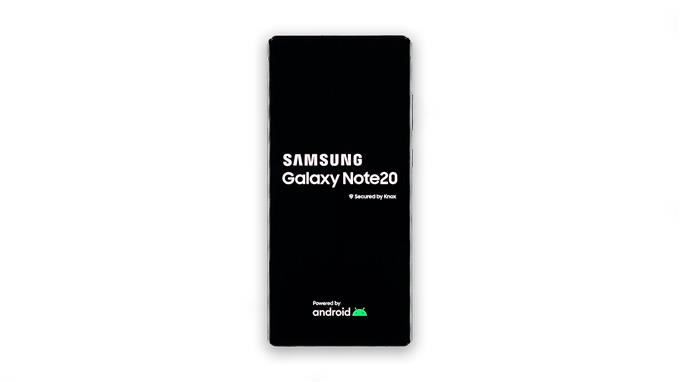In deze gids voor probleemoplossing helpen we u bij het oplossen van het probleem met het flikkeren van het Galaxy Note 20-scherm en helpen we u de reden te begrijpen waarom een dergelijk probleem optreedt.
Problemen met schermflikkering kan vrij klein zijn of het kan een teken zijn van ernstigere weergavegerelateerde problemen. Er zijn ook momenten dat dit alleen te wijten is aan app-gerelateerde problemen. Het beste voorbeeld is de Google Zoeken-bug waardoor het scherm flikkert. Als dit het geval is met uw apparaat, hoeft u zich niet al te veel zorgen te maken, want u kunt het probleem oplossen door simpelweg het cachegeheugen en de gegevens van de app te wissen.
Als het probleem echter bij de firmware ligt, moet u wat meer gecompliceerde procedures voor probleemoplossing uitvoeren om het probleem op te lossen. Maar als het probleem bij de hardware ligt, ongeacht of dit te wijten is aan een fout van de gebruiker of een fabricagefout, dan heeft u hulp nodig van een technicus.
In dit bericht zullen we je helpen bij het oplossen van problemen met je Galaxy Note 20 met probleem met het flikkeren van het scherm. We zullen proberen de ene mogelijkheid na de andere uit te sluiten totdat we kunnen bepalen wat de oorzaak is en hopelijk in staat zijn om het te repareren. Als u een van de gebruikers bent met een probleem als dit, lees dan verder, want we kunnen u misschien op de een of andere manier helpen.
Probleem met het flikkeren van het Galaxy Note 20-scherm opgelost
De volgende procedures zijn veilig en effectief gebleken bij het oplossen van het probleem met het flikkeren van het scherm op een Android-apparaat. U hoeft ze misschien niet allemaal te doen om uw probleem op te lossen.
Eerste oplossing: probeer de geforceerde herstart uit te voeren

Als het flikkeren zonder duidelijke reden of oorzaak is begonnen, is het eerste dat u moet doen, de gedwongen herstart. Het is mogelijk dat het geheugen van de telefoon gewoon moet worden vernieuwd, omdat er soms storingen optreden die de processen van het apparaat beïnvloeden. Hier is hoe het is gedaan:
- Houd de knop Volume omlaag en de aan / uit-toets 10 seconden of langer tegelijkertijd ingedrukt. Hierdoor wordt de telefoon uitgeschakeld en weer ingeschakeld.
- Zodra het logo verschijnt, laat u beide toetsen los en wacht u tot uw telefoon opnieuw is opgestart.
Gebruik na het opnieuw opstarten uw Samsung Galaxy Note 20 zoals u normaal zou doen om te zien of het scherm nog steeds flikkert. Als dit nog steeds het geval is, gaat u verder met de volgende oplossing.
Tweede oplossing: reset alle instellingen op uw apparaat

Het is ook mogelijk dat een dergelijk probleem te wijten is aan bepaalde instellingen. U moet deze mogelijkheid uitsluiten voordat u doorgaat naar andere oplossingen. U moet dus alle instellingen op uw Samsung Galaxy Note 20 resetten. Alsof u alleen de fabrieksinstellingen herstelt, worden uw bestanden en gegevens niet verwijderd. Het is veilig en effectief. Hier is hoe het is gedaan:
- Start instellingen. U kunt vanaf de bovenkant van het scherm omlaag vegen en op het tandwielpictogram tikken, of gewoon op het pictogram in de app-lade tikken.
- Scrol omlaag naar de onderkant van het scherm om Algemeen beheer te vinden en tik erop.
- Selecteer Reset om andere reset-opties weer te geven.
- Zoek naar Reset instellingen en tik erop.
- Tik op de knop Instellingen resetten en voer uw veiligheidsslot in als daarom wordt gevraagd.
- Tik op de Reset-knop om door te gaan.
Controleer na het uitvoeren van deze procedure onmiddellijk of het flikkeren van het scherm is verholpen. Probeer anders de volgende oplossing.
Derde oplossing: fabrieksinstellingen van uw Galaxy Note 20

Nadat je de eerste twee oplossingen hebt gedaan en het scherm van je Samsung Galaxy Note 20 knippert of flikkert, heb je geen andere keuze dan het opnieuw in te stellen. Zolang het geen probleem is met de hardware, zou u het met deze procedure moeten kunnen oplossen. Dit omvat alles op uw apparaat, dus zelfs als het probleem bij een app zit (bijv. Google Zoeken), wordt het hierdoor nog steeds opgelost.
Maar voordat u uw telefoon daadwerkelijk reset, moet u een back-up maken van uw belangrijke bestanden en gegevens, aangezien deze worden verwijderd. Als u klaar bent, volgt u deze stappen om uw Galaxy Note 20 te resetten:
- Veeg omlaag vanaf de tik op het scherm en tik vervolgens op het pictogram Instellingen.
- Blader naar de onderkant van het scherm om Algemeen beheer te vinden en tik erop.
- Tik op Reset. Dit toont u de verschillende soorten resets die u kunt uitvoeren.
- Tik op Fabrieksinstellingen herstellen.
- Scrol omlaag naar de onderkant van het scherm en tik op Reset.
- Voer uw beveiligingsslot in als daarom wordt gevraagd.
- Tik op de knop Alles verwijderen en voer het wachtwoord in van uw Google-account dat u op uw telefoon gebruikt.
- Tik op OK om door te gaan met het opnieuw instellen.
Na het resetten en het scherm flikkert nog steeds, dan moet je het laten controleren. Afhankelijk van hoe het flikkeren begon, krijgt u mogelijk een vervanging.
We hopen dat we u op de een of andere manier hebben kunnen helpen.
Steun ons alstublieft door u te abonneren op ons YouTube-kanaal. We hebben uw steun nodig zodat we nuttige inhoud kunnen blijven publiceren.
LEES OOK:
- Hoe Galaxy Tab S7 WiFi-problemen op te lossen
- Hoe Galaxy Note 20 vingerafdrukscannerprobleem op te lossen